 |
連載:〜ScottGu氏のブログより〜Visual Studio 2010でプロジェクトとソリューションのピン留めScott Guthrie 著/Chica 訳2010/05/17 |
|
|
|
これは、VS 2010および.NET 4リリースに向けたブログ投稿シリーズの第24弾です。
本日のブログ投稿は非常に小さいですが便利なVS 2010の機能で、Windows 7のタスク・バーおよびVS 2010のスタート・ページにプロジェクトやソリューションを“ピン留め”する機能をカバーします。これによりIDEでプロジェクトを素早く探して開くことができます。
[ブログに加え、現在Twitterを使って簡単な更新やリンク共有を行っています。twitter.com/scottguでわたしをフォローしてください]
Windows 7タスク・バー上のVS 2010のジャンプ・リスト
Windows 7では、スクリーンの下部にあるタスク・バーのカスタマイズのサポートが追加されました。必要に応じて、アプリケーションのアイコンを、その上に“ピン留め”および再配置できます。
Visual Studio 2010を使用しているほとんどの開発者は、恐らくすでにWindows 7のタスク・バーへVisual Studioアイコンを“ピン留め”し、常に表示させておけることをご存じだと思います。まだ知られていないことは何かというと、Visual Studio 2010もタスク・バーの“ジャンプ・リスト”を公開していて、最近使用したプロジェクトを素早く探してロードさせるために使用できる点です。
これを行うには、単純にタスク・バーのVS 2010アイコンを右クリックすればよく、最近のプロジェクトの一覧が確認できます。どれかをクリックすると、それがVisual Studio 2010でロードされます。
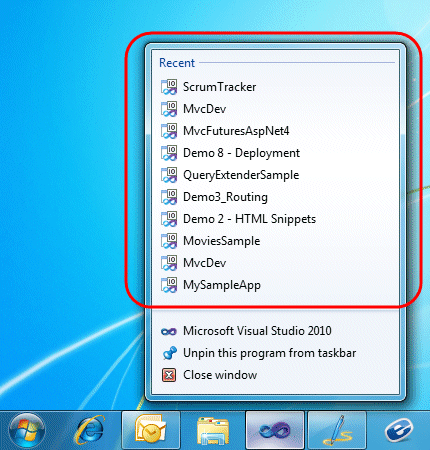 |
| 図1 |
Windows 7でVS 2010ジャンプ・リスト上にプロジェクトをピン留め
これもVS 2010でサポートされている素晴らしい機能ですが、ジャンプ・リストにプロジェクトをオプションとして“ピン留め”する機能で、これにより常にリストの一番上に表示されます。これを利用するには、ピン留めしたいプロジェクト上にマウスを移動して、右に表示されている“ピン留め”アイコンをクリックします。
 |
| 図2 |
ピンをクリックすると、そのプロジェクトはジャンプ・リストの一番上の新しい“ピン留め”リストへ追加されます。
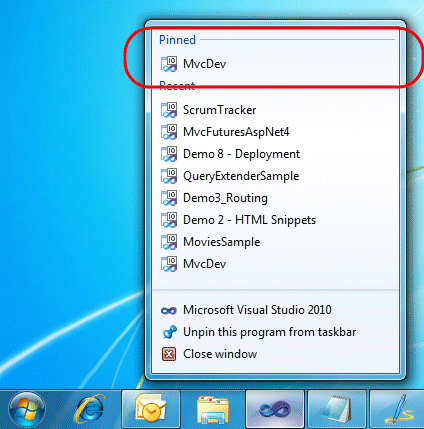 |
| 図3 |
これにより、常に一覧の一番上に、独自のプロジェクト一覧を表示できます。お好みでそれらをクリックし、ドラッグして好きな順番で表示できます。
Windows 7ジャンプ・リストで素敵なキーボード・トリック
Scott Cate氏が教えてくれた素敵なトリックは、Windows 7ジャンプ・リストをマウスを使用せずにキーボードから動作させる機能です。
単に[Windows]+[Alt]+[数字]キー(=タスク・トレイにあるアイコンのインデックス)を押すと、ジャンプ・リストが表示されます。例えば、上記のVS 2010はわたしのマシン上で左から4番目のプログラム・アイコンです。そのため、[Windows]+[Alt]+[4]キーを同時に押すと、VSのジャンプ・リストが表示されます。
VS 2010のスタート・ページとプロジェクトのピン留め
VS 2010には新しい“スタート・ページ”があり、デフォルトでは毎回新しいVisual Studioのインスタンスを起動すると表示されます。学習やヘルプ用のリソースを表示するのに加え、“最近使ったプロジェクト”セクションもあり、最近作業したプロジェクトを素早くロードするのに使用できます。
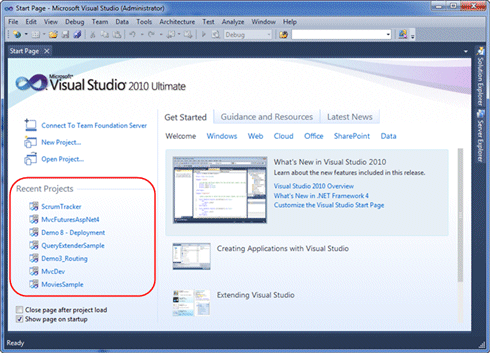 |
| 図4 |
スタート・ページの”最近使ったプロジェクト”セクションでも、いつアクセスしたかにかかわらず、常に一覧にあるようにしたいプロジェクトへのリンクを“ピン留め”する概念をサポートしています。
その一覧へプロジェクトを“ピン留め”するには、一覧内の項目上にマウスを持っていくと表示される“ピン”アイコンを選択するだけです。
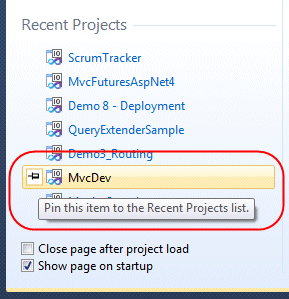 |
| 図5 |
プロジェクトをスタート・ページの一覧へピン留めすると、(“ピン留めを外す”ことがない限り)常にそれはそこに表示されます。
まとめ
ピン留めをサポートするというこのプロジェクトは、小さいけれどVS 2010の利便性をうまく改善しており、プロジェクト/ソリューションをより簡単に素早く探してロードできます。同時に、多くのプロジェクトで作業している場合に、それらをロードする便利なショートカットを提供します。
Hope this helps,
| 「〜ScottGu氏のブログより〜」 |
- 第2回 簡潔なコーディングのために (2017/7/26)
ラムダ式で記述できるメンバの増加、throw式、out変数、タプルなど、C# 7には以前よりもコードを簡潔に記述できるような機能が導入されている - 第1回 Visual Studio Codeデバッグの基礎知識 (2017/7/21)
Node.jsプログラムをデバッグしながら、Visual Studio Codeに統合されているデバッグ機能の基本の「キ」をマスターしよう - 第1回 明瞭なコーディングのために (2017/7/19)
C# 7で追加された新機能の中から、「数値リテラル構文の改善」と「ローカル関数」を紹介する。これらは分かりやすいコードを記述するのに使える - Presentation Translator (2017/7/18)
Presentation TranslatorはPowerPoint用のアドイン。プレゼンテーション時の字幕の付加や、多言語での質疑応答、スライドの翻訳を行える
|
|




